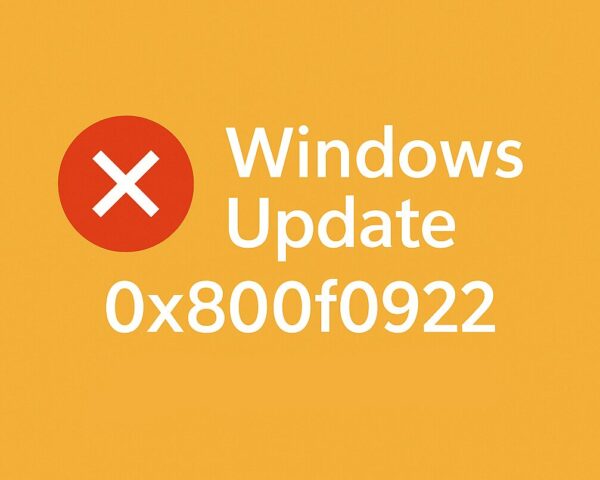
0x800f0922とはどんなエラー?
Windows Updateで出る「0x800f0922」は、更新ファイルのダウンロードはできているのに、最後の構成(インストール反映)で失敗するときに出やすいエラーです。
原因は大きく5つに分かれますが、特に多いのは
①回復パーティション(Windows RE)の空き不足 と ②.NET Framework の構成不全 です。
この記事では、まず「最短で直る順」に手順を並べ、当てはまる原因を絞り込みながら解決できるようにまとめました。
なお、2025年後半の累積更新(例:KB5065426、KB5066835、KB5068861 / KB5068865)でも同様の報告が続いていますが、対処の考え方は共通です。
エラー0x800f0922が特定のPC環境で多発する理由
近年の報告では、特定のメーカー製PC(例:DELL、HP、Lenovoなど)でこのエラーが頻発するケースが見られます。これには、出荷時に適用されている独自のリカバリパーティションや、セキュリティ強化用のBIOS設定が影響していると考えられます。
また、企業向けの構成(BitLocker有効、グループポリシーによる更新制限など)も影響しやすく、家庭用PCとは異なる環境変数が多数関与していることも要因です。
さらに、2024年以降のWindows 11大型アップデートでは、.NET Frameworkや回復環境への依存度が上がっているため、「普段は使わない機能が更新時に要求される」という現象も増えています。
このため、0x800f0922の解決には、表面的な操作だけでなく、ストレージ構成やファームウェアの状態を含めた総合的な確認が重要になります。
Windows Updateで0x800f0922が出る原因と対処法
原因① システム予約領域(回復パーティション)の空き容量不足
Windows Updateでは、更新時に回復環境(Windows RE)を使って修復処理や構成変更が行われることがあります。
このとき 回復パーティション(Windows RE)の空き容量が不足していると、更新の最終段階で止まり「0x800f0922」になることがあります。
目安として、回復パーティションは 500MB以上(できれば1GB程度)の空きがあると安心です。
【対処法】
・パーティション編集ツール(MiniTool Partition Wizardなど)で「回復パーティション」の空き容量を確認
・十分な容量(最低でも500MB以上、推奨は1GB以上)を確保
※Windows 11 24H2以降は回復パーティションの使用領域が増える傾向があるため、余裕を持たせると将来の更新失敗を防ぎやすくなります。
💡 おすすめツール
[スポンサーリンク]
パーティションの拡張や管理にはPartition Assistant Professional などの永久ライセンス付き専用ソフトが便利です。初心者でも直感的に操作でき、誤操作を防ぐ安全機能も搭載しています。
また、ツールの使用は慎重に行ってください。誤って他のパーティションを削除すると起動不能になります。初心者は専門業者に相談するのが安全です。
原因② .NET Frameworkの構成不全または破損
0x800f0922は、.NET Framework 3.5や4.xの有効化や再構成が失敗しているときにも発生します。特に .NET 3.5 の有効化で失敗が目立っています。アプリの互換性やWindowsの機能で必要とされているにもかかわらず、正常に動作していないとトラブルの元になります。
【対処法】
- コントロールパネル > プログラム > 「Windowsの機能の有効化または無効化」を開く
- 「.NET Framework 3.5(.NET 2.0および3.0を含む)」にチェックを入れる
- オンラインでダウンロードして構成を完了
オフライン状態やVPN接続中だと構成に失敗する場合があります。また、企業ネットワークの制限やプロキシ環境でも失敗することがあるため、その場合は一時的に自宅回線やモバイル回線を利用して構成を試すのも有効です。Microsoft公式ISO(インストールメディア)を使った構成も有効です。
【補足】KB5065426での発生が報告されています
このエラーは次の要因で起きやすいことが報告されています。
- System Reserved/EFI領域の空き不足(ブート関連の書き換え失敗)
- VPN/プロキシ/企業ネットワーク経由でWindows Update到達性が悪い
- .NET 3.5有効化時の失敗(別経路の0x800F0922)
対処の目安
.NET 3.5が原因なら「Windowsの機能の有効化」またはDISMで有効化
VPN・プロキシ・サード製AVを一時停止し再試行
管理者CMD:DISM /Online /Cleanup-Image /RestoreHealth→sfc /scannow
EFI/System Reservedの空き容量が少ない場合は500MB以上を目安に拡張をおすすめします。(安全のためバックアップ必須)
【対処法】
- 一時的にセキュリティソフトやVPNを無効化してから更新を試す
- インターネット設定を標準に戻す(inetcpl.cpl → 詳細設定 → リセット)
セキュリティソフトを無効にする際は、再起動後に有効化を忘れないよう注意してください。
KB5068861 / KB5068865 適用時の0x800f0922が急増中
2025年11月の月例更新では、Windows 11 24H2 / 25H2 向けの「KB5068861」、23H2 向けの「KB5068865」適用時に、インストールが 96〜100%付近で止まり「0x800f0922」を返してロールバックされるケースが報告されています。症状としては、これまでの 0x800f0922 と同様に「ダウンロードは完了しているが、構成段階で失敗している」パターンです。
根本原因はこの記事で解説している内容(回復パーティションの空き容量不足、.NET Framework の構成不全、VPN・プロキシ・セキュリティソフトの干渉、Windows Updateコンポーネントの破損 など)に収まるケースがほとんどです。特に、2024年以降の更新では「回復パーティション(Windows RE)の空き容量が足りず 0x800f0922 が出る」事例が増えているため、EFI / 回復パーティションの空き容量チェックとVPN・セキュリティソフトを切った状態での再試行から順番に試すのがおすすめです。
KB5068861 / KB5068865 で 0x800f0922 が出ている方は、まずは本ページの
「原因① 回復パーティション容量不足」
「原因② .NET Framework の構成不全」
「原因③ indows Updateコンポーネントの破損」
の手順を、この順番で一つずつ試してみてください。それでも解決しない場合は、Microsoft Updateカタログからの手動インストールや、メディア作成ツールを使ったアップグレードインストールも選択肢になります。
原因③ Windows Updateコンポーネントの破損
Windows Updateの仕組み自体(更新キャッシュや関連サービス)が不調だと、更新が正常に適用できません。
次の手順で「更新コンポーネントのリセット」を行うと改善することがあります。
- 管理者としてコマンドプロンプトを開く
- 次の4つのサービスを停止する
・Windows Update(wuauserv)
・Cryptographic Services(cryptSvc)
・BITS(bits)
・Windows Installer(msiserver) - 次の2つのフォルダー名を変更して、キャッシュを作り直す
・C:\Windows\SoftwareDistribution → SoftwareDistribution.old
・C:\Windows\System32\catroot2 → catroot2.old - 停止したサービスを再起動する
- PCを再起動して、Windows Updateを再実行する
この操作で更新履歴の表示は変わることがありますが、Windows自体が壊れるわけではありません。
原因④UEFI設定・BIOSのセキュアブートとの不整合
Secure BootやFast Bootが有効になっていると更新が失敗するケースもあります。特に古いPCや自作PCでは、最新の更新とUEFI設定が合わずエラーを引き起こす場合があります。設定変更後は 必ず元に戻す手順 を控えておきましょう。
【対処法】
- BIOSに入り、Secure Bootを一時的に無効化
- Fast Bootも無効にして再試行
設定変更後は、Windowsが再認証を求めることがあります。変更する際はスクリーンショットなどで設定を記録しておくと安心です。
裏ワザ メディア作成ツールを使った手動アップデート
どうしてもWindows Update経由で失敗する場合は、Microsoftの「メディア作成ツール(Media Creation Tool)」を使って手動で更新することでエラーを回避できることがあります。
【手順】
- Microsoft公式サイトからMedia Creation Toolをダウンロード
- 「このPCを今すぐアップグレードする」を選択
- 画面の指示に従って更新を実行
上記の方法を試しても解決しない場合、更新方法自体を変えることで回避できる場合があります。その代表的な方法が、以下の「メディア作成ツール」を使った手動アップデートです。
なお、Windows 11 累積更新「KB5068861」自体の内容や注意点については、別記事で詳しく解説しています。
▶ Windows 11 KB5068861(2025年11月セキュリティ更新)の詳しい解説はこちら
再発防止のためにやっておくべきこと
一度エラーが解消しても、将来的に再発する可能性があります。Windows Updateのたびに不具合が出る場合は、定期的なドライバーの更新チェックや、不要な外部アプリの整理を心がけることが重要です。信頼できるツール(例:Windows標準の「ストレージ診断」、PCメーカー公式ユーティリティ)で定期的にチェックすると効果的です。さらに、半年に1回は不要なアプリや古いドライバーを整理し、回復パーティションの容量も確認しておくと安心です。
スポンサーリンク
Windows Updateの不具合やエラーに備えて、外付けSSDやUSBメモリでバックアップを取っておくと安心です。
予期せぬトラブル時でも大切なデータを守ることができます。
エラー0x800f0922の原因と対処法まとめ
以下にエラーの原因と対処法をまとめた表を掲載します。
| 原因 | 主な対処法 |
|---|---|
| 回復パーティション容量不足 | パーティションを拡張、500MB以上確保 |
| .NET Frameworkの構成不全 | 「Windowsの機能」で.NET Frameworkを再構成 |
| セキュリティソフトやVPNの干渉 | 一時的に無効化して再試行 |
| Updateコンポーネントの破損 | コマンドでキャッシュを削除して再構築 |
| UEFI/BIOS設定との不整合 | Secure Bootを無効にして試す |
エラーコード「0x800f0922」は、見た目こそ単純な数字の羅列ですが、背後にはさまざまな原因が潜んでいます。あせらずに一つ一つ確認していくことで、必ず解決への道筋が見えてきます。どうしても解決しない場合は、手動インストールやクリーンインストールを検討してもよいでしょう。
【おすすめ記事】
▶︎【Windows 10 ESU】KB5068781の詳細解説:対象バージョン確認からインストール手順・エラー対処まで
▶︎【2025年版】フリーWi-FiをVPNなしで安全に使う8つの方法
▶︎【困った!】USB-CしかないノートPCでUSBメモリが使えない時の対処法


